电脑文件访问被拒绝,没有权限的解决方法
在使用电脑的时候我们总是会经常打开和操作一些文件,但是偶尔会碰到文件访问被拒绝的问题,这通常是因为没有权限导致的,下面小编详细的分享是相关的解决方法,有需要的朋友可以一试。
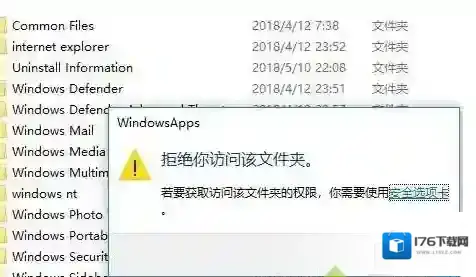
Windows10点击
文件访问被拒绝解决方法如下:
1、首先右键点击无法访问的文件夹、文件或是磁盘;
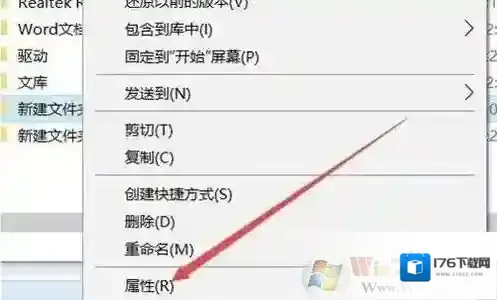
Windows10访问被拒绝
2、这时会打开文件夹选项窗口,在这里点击窗口中的安全,然后点击下面的高级选项;
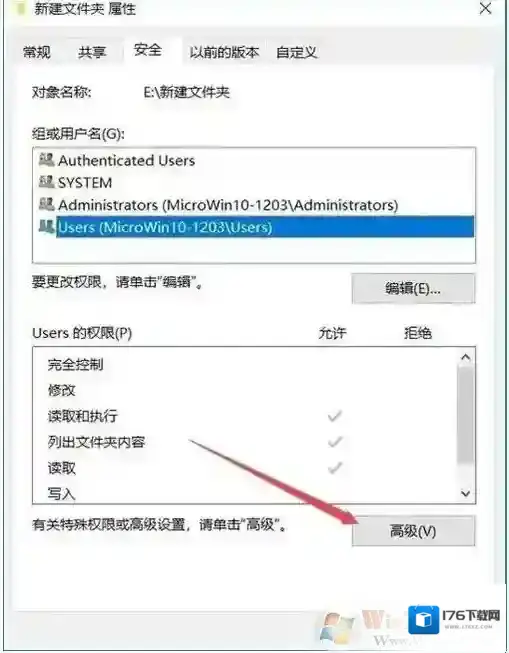
Windows10解决方法
3、接下来,我们在所有者后面点击更改选项;
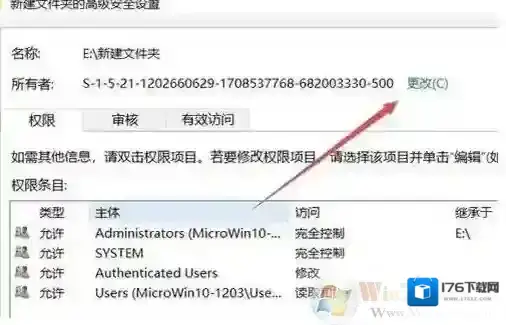
Windows10权限
4、这时会打开选择用户或组窗口,点击左下角的高级按钮;
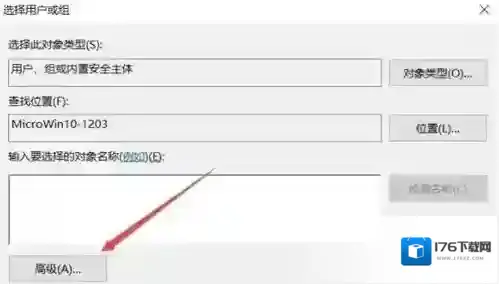
Windows10管理员账户
5、接着在弹出的新窗口中点击立即查找按钮;
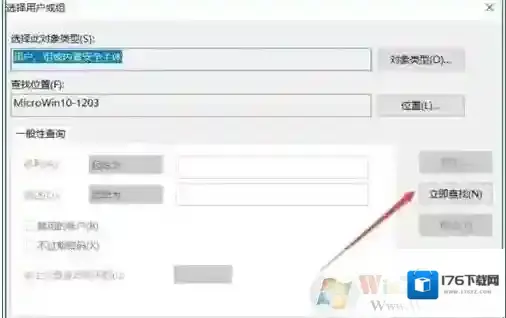
6、在下面的搜索结果中点击当前账户,或是直接点击超级管理员账户;(如果你不使用Administrator账户登录,那么找到你的登录用户名添加一样的(或者EveryOne)。)
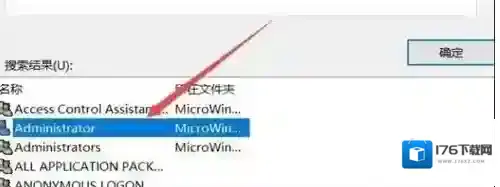
7、回到文件夹的属性窗口中,就可以看到选择的超级管理员账户已添加好了,大家还可以点击编辑设置一下这个账户拥有完全控制的权限。
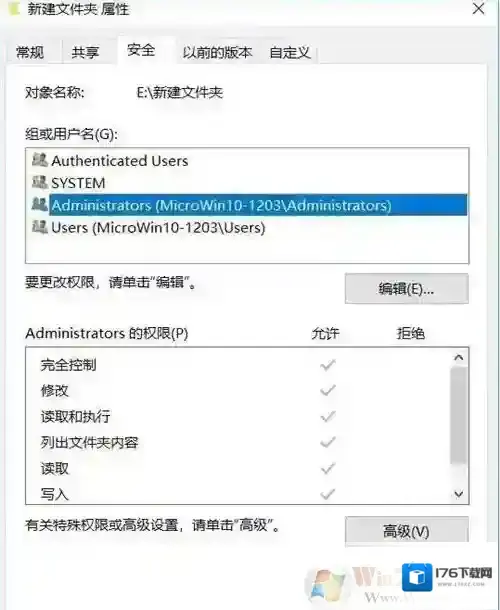
随后点击确定保存,再访问文件夹即可,。
Windows10软件相关内容
-

-

-

-

-

-
Win10系统绿屏怎么办
Win10蓝屏大家都见过,是由于系统问题、兼容性、软件等导致的,那么绿屏大家有没有见过呢,其实也是有Win10用户遇到绿屏问题的,界面和蓝屏一样,只不能蓝色变成了绿色尤其出现在Win10预览版上,下面小编教大家如何解决Win10绿屏。 Windows...2025-09-12 -
Win10文件夹删除不了需要管理员权限的解决方法
Windows10点击 1、在无法删除的文件或文件夹上单击右键,切换到安全选项卡,点击高级按钮,如图所示: Windows10在下面 (图一)2、在打开的高级安全设置界面点击更改按钮如图二: Windows10按钮 (图二)3、在弹出的 选择用户或组...2025-09-12 -

-

-


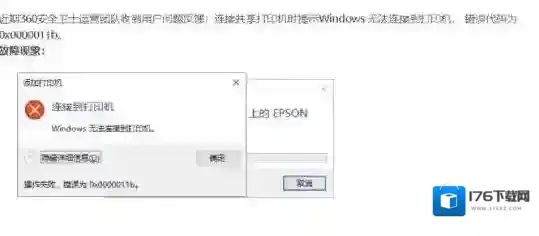
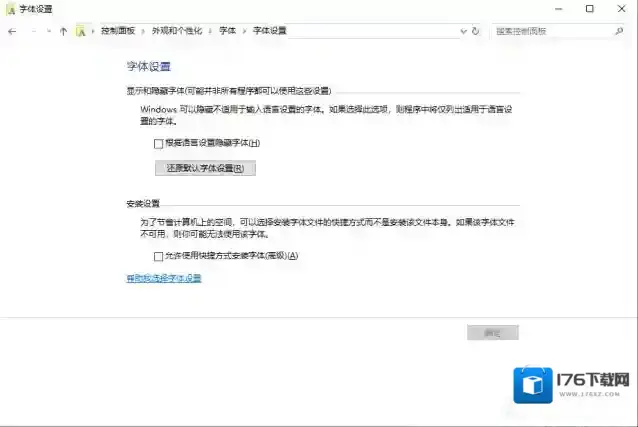
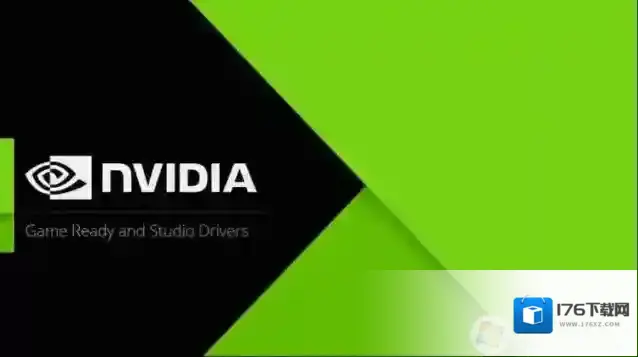
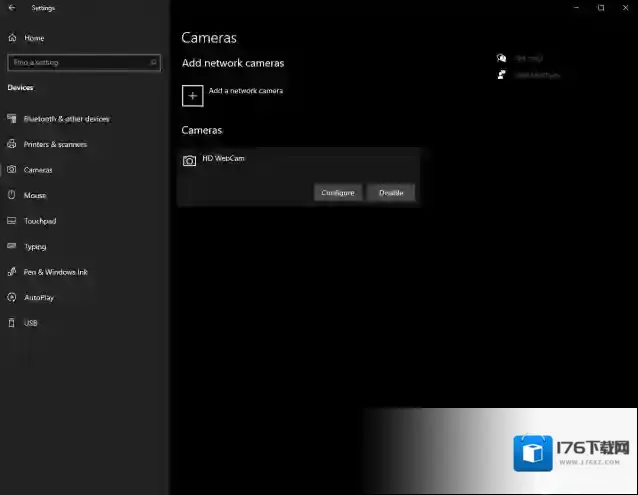
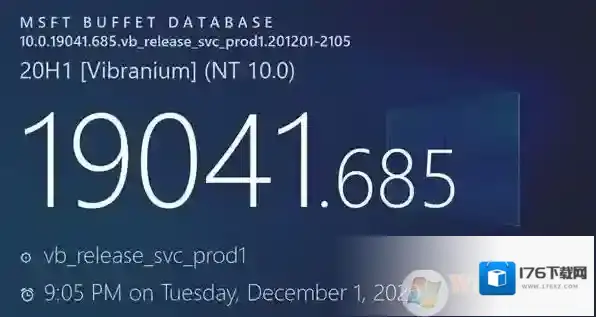
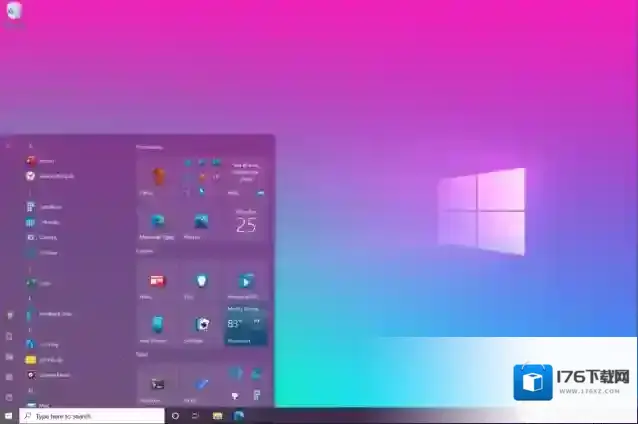
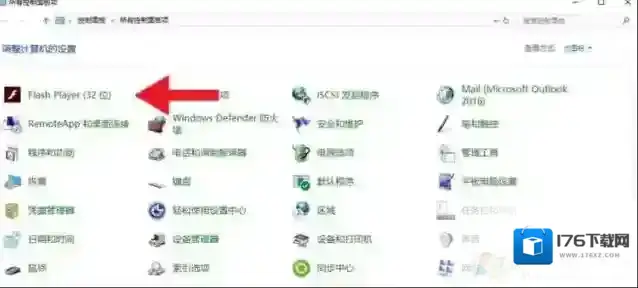
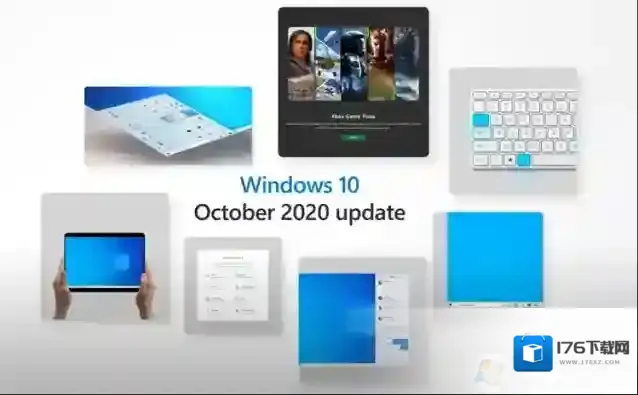
发表回复
评论列表 ( 0条)